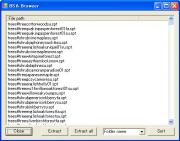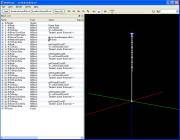上記の広告は1ヶ月以上更新のないブログに表示されています。
新しい記事を書く事で広告が消せます。
- --/--/--(--) --:--:--|
- スポンサー広告
-
-
今回はギミックポーズを作ってみようと思います。ゲーム中にある小物をポーズと一緒に表示させたいので、まずは「Oblivion - Meshes.bsa」ファイルからメッシュファイルを抜き出します。
抜き出しには次のアプリケーションを使います。
◆BSA UNPACKERhttp://www.tesnexus.com/downloads/file.php?id=3117
※Microsoft .NET Framework Version 1.1が必要になります。(私はこれを入れた覚えがないので、Oblivion Mod Managerを入れた際に導入したver2.0でも動くようです。・・・違ってたらゴメンナサイ><;)
ダウンロードして解凍するとBSAUnpack.exeという実行ファイルがあるので直接ダブルクリックで「BSA Browser」を立ち上げます。Openを押下して「Data」フォルダ内にある、「Oblivion - Meshes.bsa」を選択、開きます。
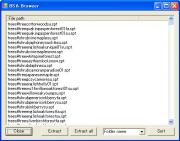
すると、こんな感じになると思います。この中からお目当ての小物のメッシュファイルを探すわけですが、今回は趣味丸出しで「cellchain02.nif」というファイルを抜き出します。(ファイル名でソートしなおすと見つけやすいかも)
ファイルを選択し、Extractボタンを押すと保存先を聞いてくるので2バイト文字を使ってないフォルダに保存します。
こいつをBlenderでインポートします。
Blenderを開くと最初にピンク色の立方体が表示されていると思います。これは最初に削除しておきましょう。(これもオブジェクトのひとつですので、nifに出力する際に一緒に出力しようとしてします。でもUVマップが作成されていませんので、確実にnif出力エラーになります)

ピンク色になっていれば立方体が選択されていますので(選択されていない場合は右クリックで選択)、Deleteキーを押すとSSのメッセージが出ます。左クリックで押下すると消えます。
それでは「cellchain02.nif」をインポートします。

インポート設定は上のSSの通り、デフォルトで大丈夫のようです。

・・・どんだけヤバイ趣味だw
それはともかくですね、こいつをポーズと共に表示されるようにしてみたいと思います。
まず不要な部分はデリートしていきます。完全にオブジェクトとして扱いたいのでこんな感じでいいと思います。


滑車の部分がちと変なので、加工しました。今回は不要な部分を削除したり位置を変えたりするだけなので楽ですw
とりあえずこれを名前を変えてnifでエクスポートします。エクスポート設定はオブリビオン設定のデフォルトで大丈夫かと。こんな感じ。

出力できたらBlenderを一度閉じて「base_female.blend」を開き、ポーズを作ります。上から鎖で吊るされてるポーズにしたいと思います。

こんな感じですかねw
気をつけたいのは、体全体を動かす(今回は上に持ち上げる)ときは必ず「Bip01 non Accum」を選択し、素体を動かしてください。
kfファイルにエクスポートして、とりあえずFEGのポーズModのファイルと入れ替えて確認してみます。


肩がちょっと変ですかね。^^;
まぁでも、ちゃんと少し地面から離れて吊るされてるのが確認できました。
これに先ほどの鎖を追加したいのですが、まずポーズと位置あわせをしてみます。


鎖をインポートするとなぜか足元に配置されましたw
多分、コリジョンの関係だと思いますが、これを腕の上に移動します。そしてポーズ素体を削除していきます。

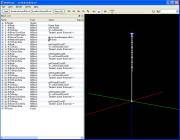
意図的に下に配置されてるとしたら、これは失敗するかな?と思ったのですが、一応、ちゃんとNifskopeで表示されてますね。念のため、Nifskopeで一度保存しておきます。メニューからSpells→Batch→Update All Tangent Spacesを行い、保存。
その5へ続きます。
<<ポーズを作ってみる その3 |
ポーズを作ってみる その5>>
- 関連記事
-
- 2008/11/23(日) 23:56:36|
- Blender関連
-
| トラックバック:0
-
| コメント:0